Descubra neste artigo como se preparar para deixar disponível aos clientes, um cardápio digital do seu negócio.
Olá,
Vou te mostrar, como você conseguirá disponibilizar aos seus clientes o seu Cardápio Digital.
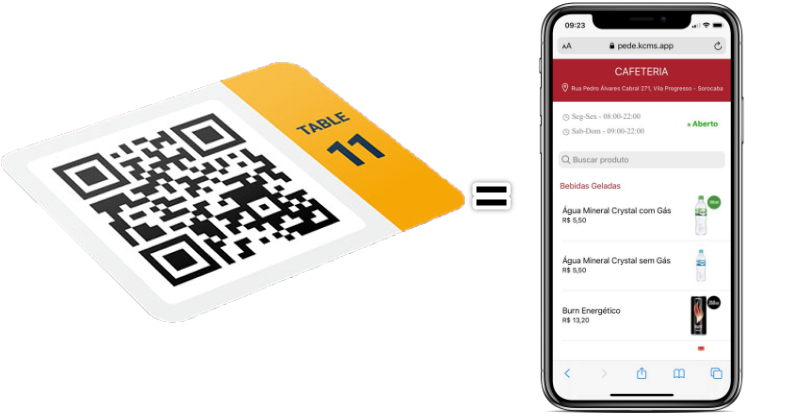
Como funciona?
Seus clientes através do celular, efetuam a leitura do QR code que você poderá disponibilizar em cada mesa, e assim eles passam a ter a visualização dos seus itens para o pedido.
O que preciso para ativar meu cardápio digital?
- Passo 1 - Cadastrar suas categorias e produtos na plataforma.
- Passo 2 - Disponibilizar o QR code nas mesas para seus clientes.
Vamos lá....
Passo 1 - Cadastrar suas categorias e produtos na plataforma.
1º Certifique-se de ter acesso a plataforma https://app.kcms.com.br/, e faça login nesta plataforma.
OBS: Caso não tenha login e senha, entre em contato com nosso suporte para obter.
Cadastrando as categorias
2º Já dentro da plataforma, após ter feito o login, clique na aba Materiais> Categorias
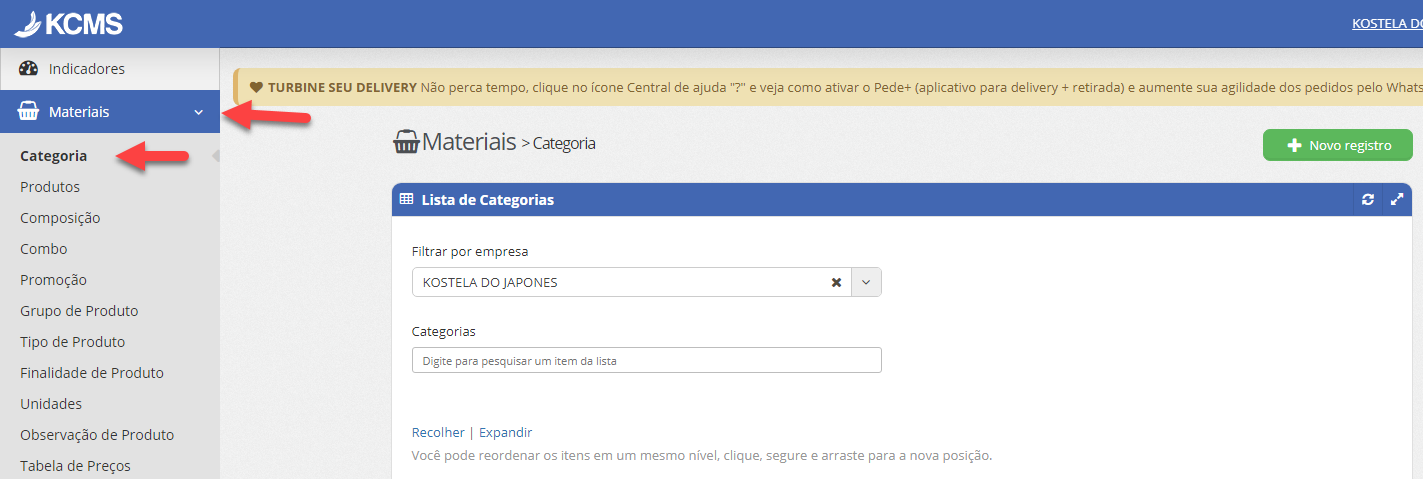
Veja o que serão categorias no seu cardápio

Como a imagem acima informa, categorias são divisões do seu cardápio, para uma melhor organização do seu menu.
Veja abaixo o cadastro de uma categoria
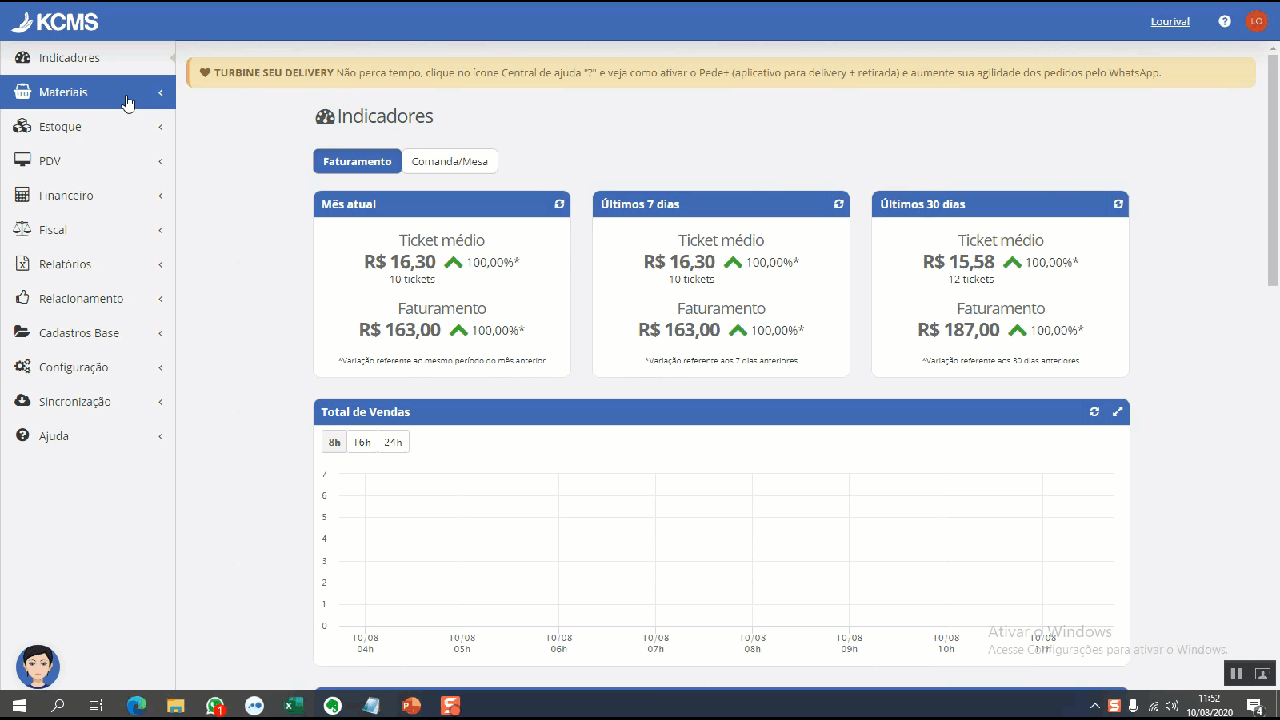
Cadastrando os produtos
1º Clique no menu Materiais > Produtos
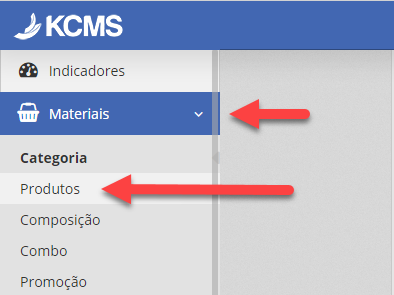
2º Clique no botão Novo registro para efetuar o primeiro cadastro.

3º O sistema irá apresentar os seguinte campos para preenchimento:

- Nome: Nome do produto( ex: refri Coca Cola lata, Parmegiana de carne, etc)
- Nome reduzido: Nome que o cliente visualizará no cardapio.
- Informações adicionais: Dados complementares dos itens( ex: 1 hamburguer, 2 queijos mussarela, tomate.etc)
- Cod barras Principal: defina um codigo ao seu produto( ex: 001, 18, 734, qualquer codigo) IMPORTANTE: Se você ja possui o sistema KCMS no seu computador, e o produto que for cadastrar ja existir no sistema SGM ( Gestão de Materiais), certifique -se de deixar o mesmo código para a integração com a impressora.
- Preço de venda: preço do produto ao cliente.
- Categoria: a qual categoria pertence este produto( ex: se for um item Fanta por exemplo, pertencera a categoria Refrigerantes )
- Salvar: clique no botão salvar logo mais.
IMPORTANTE: Se você ja possui o sistema KCMS no seu computador, e o produto que for cadastrar ja existir no sistema SGM ( Gestão de Materiais), certifique -se de deixar o mesmo código para a integração com a impressora.

4º Após salvar, clique na aba Imagens

5º Clique no botão Adicionar e selecione a imagem no seu dispositivo e clique em Salvar.

Pronto, você acabou de cadatsrar o primeiro produto ao seu cardápio Digital.
Como cadastrar de forma mais rapida copiando dados de um produto ja cadastrado
6º Nesta mesma tela clique no botão Voltar para lista.
7º Logo na lista, onde aparecerá seus itens cadastrados, escolha o item que desejar, e clique no botão Ações > clonar.

8º Na tela que irá surgir, coloque o código do produto que deseja cadastrar agora, e o nome ( ex: código 10123 , descrição: Fritas com Queijo.)
9º Logo em seguida o sistema trara a tela do item novo para edição, veirfique se imagem sera a mesma do item anterior, informações adicionais e preços de venda, caso for diferente altere e clique em Salvar.
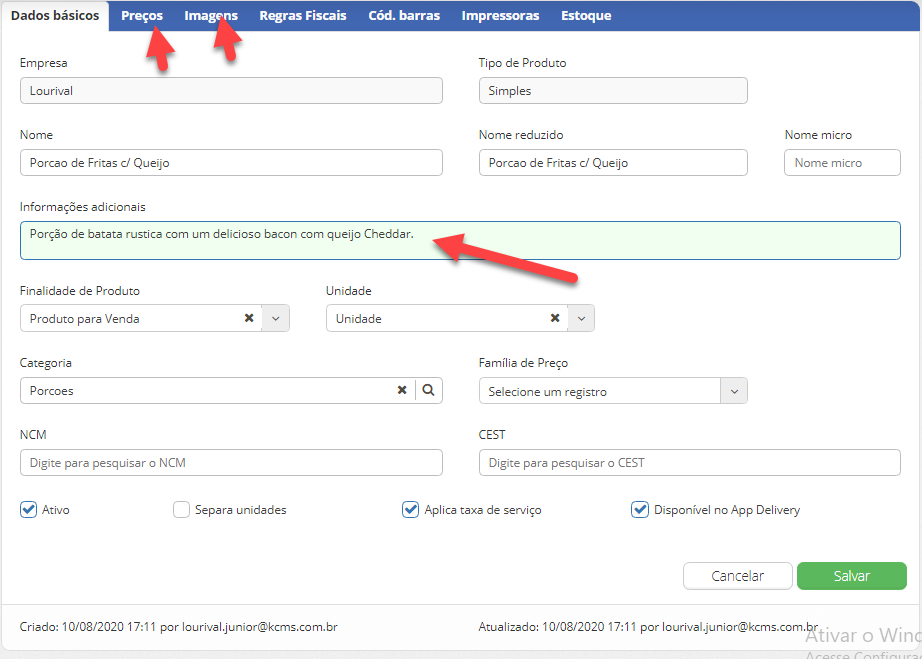
Pronto, após isso, se clicar em Voltar para a lista, terá 2 itens cadastrados no sistema.
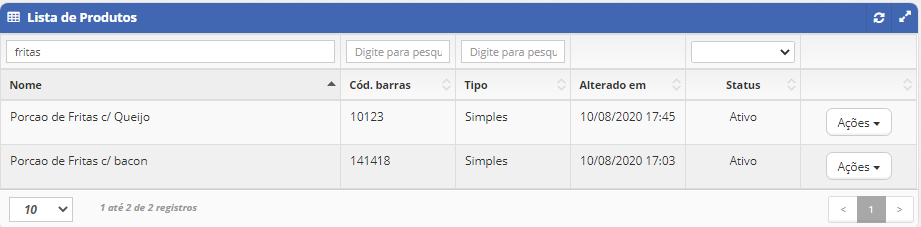
Veja neste momento como ficaria no cardápio do seu cliente.

Pronto, desta forma, você deixará seu cardápio pronto para seus clientes poderem visualizar.